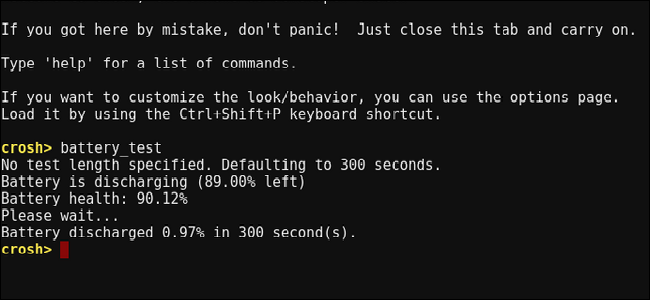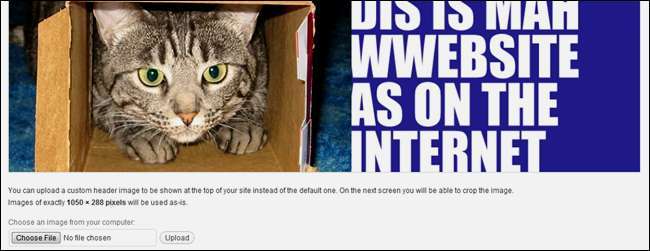
Минулого тижня ми говорили про те, як придбати та запустити простий веб-сайт за допомогою WordPress. Сьогодні ми почнемо налаштовувати наш сайт на WordPress і піднімемо вас на правильний шлях до створення чудового якісного веб-сайту з розширеними можливостями.
Ми швидко пройдемося по меню WordPress і допоможемо полегшити роботу для першого користувача, а також покажемо, як запустити новий сайт за допомогою теми та легко оновлюваної, налаштованої навігації. Запустити новий сайт WordPress може бути залякуючим, але дотримуйтесь нас - частина друга «Як володіти власним веб-сайтом» з’являється вже зараз.
Що в базовій установці WordPress?
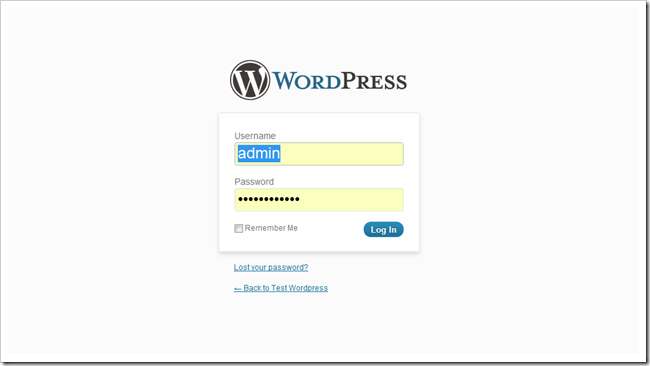
Ви зможете знайти “задній кінець” вашого нового веб-сайту WordPress, відвідавши ваш новий домен і додавши / wp-admin до його кінця. У вас повинна вийти сторінка, схожа на цю, на якій ви можете увійти в систему та повозитись із новою сторінкою.
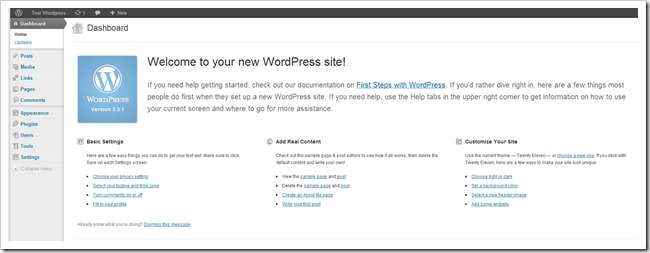
Це приладова панель. У ньому є багато дуже корисної інформації, включаючи оновлення та пропозиції щодо нового вмісту, щоб почати писати, нові плагіни для додавання або налаштування, які ви можете налаштувати. Почнемо з того, що ми поглянемо на варіанти на цій сторінці.
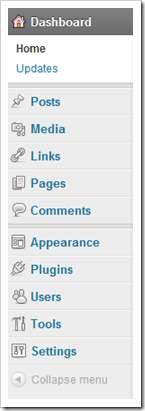
|
WordPress досить простий, але величезна кількість нових речей для вивчення може бути
справді
спочатку приголомшливий. Ось швидке розбиття цього меню.
Дописи створює нові дописи в стилі блогу. Оскільки WordPress - це програма для ведення блогу, це знаходиться вгорі меню. ЗМІ призначений для завантаження зображень, відео та файлів. Ви можете зробити все це з браузера, програма FTP не потрібна. Це робить все набагато простішим. Посилання - одна з SEO-функцій WordPress. Використовуйте його, щоб створити посилання на список, що стосуються вашого вмісту, або, як ми збираємося, просто проігноруйте його. Сторінки керує та додає сторінки, які не реєструються як "публікації" у WordPress. Різниці не дуже багато, за винятком того, що сторінки не відображаються у RSS-каналі веб-сайту (за замовчуванням). Коментарі дозволяють читати помірковано те, про що говорять відвідувачі на вашому веб-сайті. Зовнішній вигляд дозволяє змінювати фон, меню, заголовки, кольори тощо веб-сайту та теми. Тут також завантажуються нові теми або шаблони. Плагіни є розширеннями для вашого веб-сайту. Вони можуть варіюватися від простих до неймовірно складних. Багато корисні, а деякі бідні. WordPress знайде для вас безкоштовні плагіни. Користувачі дозволяє змінити ім’я користувача або додати інших людей на свій сайт. Інструменти і Налаштування - це технічне меню для налаштування аспектів вашого сайту. |

Ви також можете знайти оновлення програмного забезпечення на цій інформаційній панелі. Це дозволить оновити WordPress до останньої версії, а також оновити будь-які плагіни, теми або інше програмне забезпечення, яке ви встановлюєте на свій сайт WordPress.
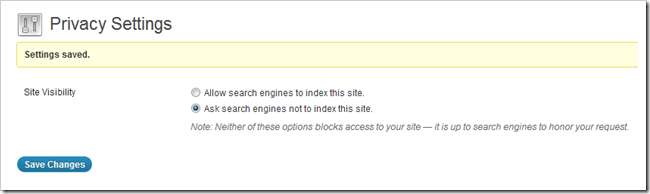
За замовчуванням WordPress може зв’язуватися з основними каталогами блогів та пошуковими системами, щоб ваша сторінка відображалася як відповідний результат. Можливо, вам захочеться заглянути Налаштування> Конфіденційність і встановіть для цього значення "Попросіть пошукові системи не індексувати цей сайт", доки ваша сторінка не буде задоволена і не буде готова її отримати. Або просто викладіть там неповне - це, мабуть, не матиме великого значення.
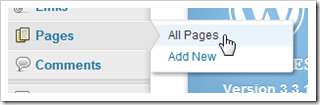
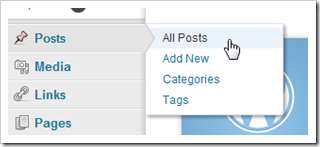
Багато меню мають дочірні сторінки з великою кількістю варіантів. Перші два, з якими ви повинні ознайомитись, - це повідомлення та сторінки, залежно від того, як ви хочете використовувати WordPress. Якщо ви хочете створити щоденник, "Публікації", ймовірно, будуть місцем, куди ви витратите багато часу. Але якщо ви збираєтеся робити статичні сторінки ... ви здогадалися, "Сторінки" це так.
Налаштування встановлення WordPress шляхом зміни тем
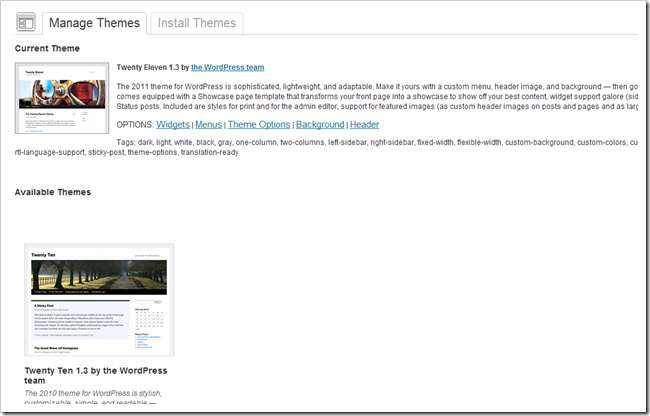
WordPress використовує набори таблиць стилів та конструкцій, що називаються "Теми", щоб налаштувати макет. Це може бути чудовим способом для недизайнерів та нетехнічних людей покращити свій веб-сайт без особливих зусиль, а також може дати дизайнерам середнього класу місце для початку налаштування. А досвідчені користувачі WP можуть створювати власні теми, або продавати, або дарувати як безкоштовне програмне забезпечення.
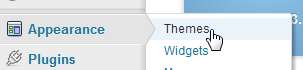
Ви можете знайти це меню, перейшовши до Вигляд> Теми.

Встановлення нових тем - це швидко. Ви можете просто завантажити нові через WordPress, перейшовши на вкладку “Встановити теми”.

Ви знайдете безліч категорій, з яких можна вибрати тему, зокрема кольори та макет стовпців. Сьогодні ми збираємось вибрати ці параметри, оскільки ми хочемо мати змогу налаштувати свій фон, кольори, заголовок та меню нашого веб-сайту.
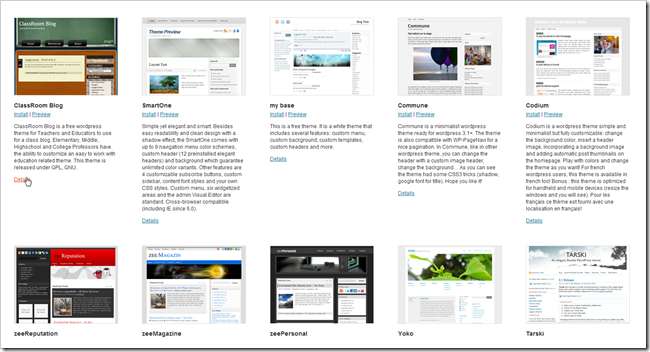
WordPress пропонує вам великий перелік тем, які відповідають обраним критеріям.
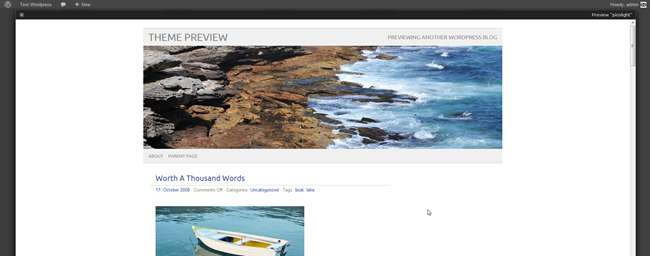
Однією з найкрутіших функцій є те, що ви можете попередньо переглянути тему перед тим, як встановити її. Ми використаємо цей для демонстрації. Це називається Picolight .
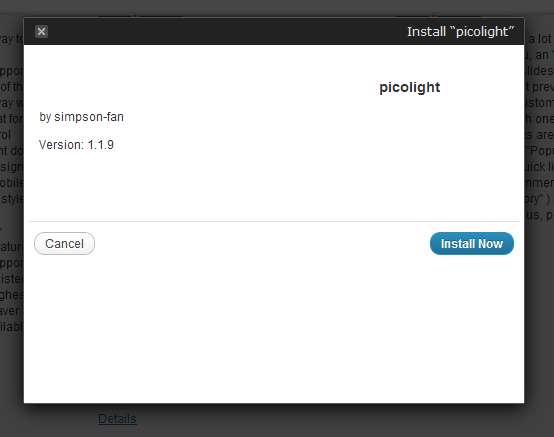
Натисніть встановити, а потім натисніть, щоб завантажити та встановити файли у вашу серверну платформу WordPress.
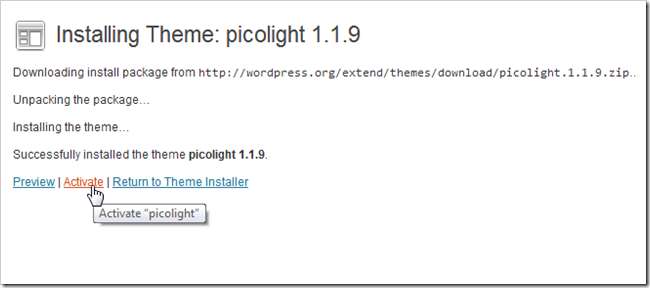
Навіть після того, як усі файли завантажені та розміщені на місці, вам все одно доведеться його «активувати», щоб сказати WordPress використовувати тему.
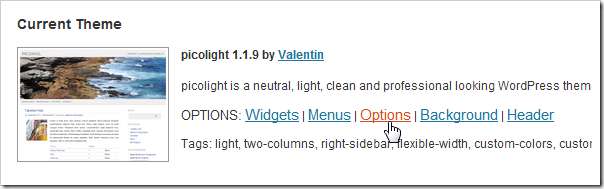
Ви також знайдете безліч варіантів, як тільки ваша тема буде встановлена та активована. Давайте подивимось на них зараз.
Налаштування основної навігації
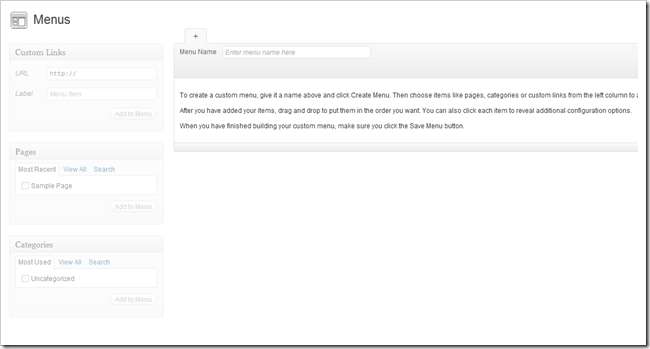
Меню швидше за все перше, з чого слід почати налаштування. Більшість нових тем WordPress підтримують "спеціальні меню", які можна редагувати тут. Але щоб розпочати налаштування меню, спочатку потрібно виконати кілька інших налаштувань.
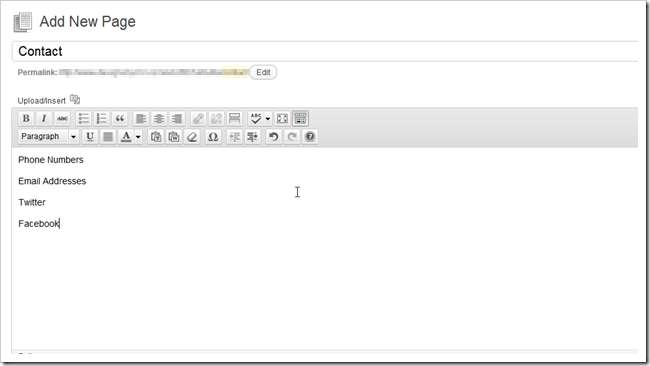
Знайдіть сторінки> Додати нову сторінку та почніть створювати всі сторінки, які хочете у своєму меню. Ви також можете видалити тут будь-які сторінки, які ви не хочете відображати на своєму сайті.
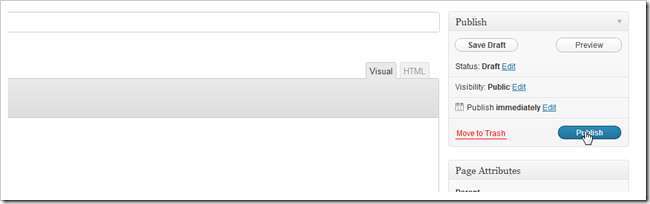
Закінчивши свої сторінки, натисніть кнопку опублікувати, щоб викласти їх у світ.
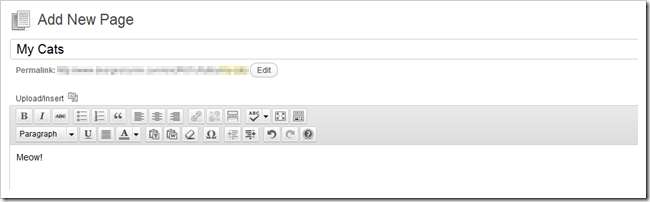
Продовжуйте створювати сторінки, поки не наберетеся достатньо для заповнення вашого меню або не втомитеся їх робити.
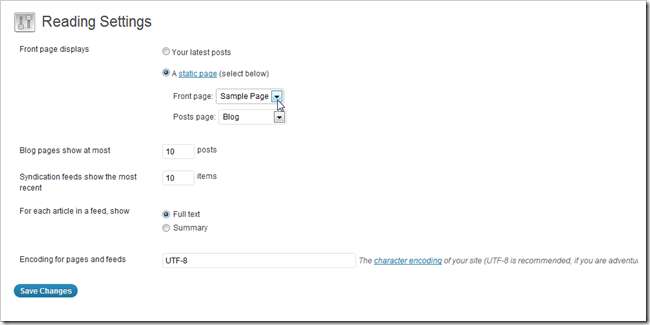
Наступним кроком є пошук “Налаштування читання” в розділі Параметри> Параметри читання. Тут ви можете змінити "домашню" сторінку свого сайту на статичну, а не на головну сторінку блогу за замовчуванням (якщо це те, що плаває на вашому човні). Ви також можете встановити на головну сторінку свого блогу будь-яку існуючу статичну сторінку. Натисніть "Зберегти зміни", коли закінчите з цими налаштуваннями.
(Примітка автора: Я помилково використав “Зразкову сторінку” як статичну першу сторінку, згодом змінивши її назву на “Домашня”. Ви також можете це зробити, але я безглуздо не показав, як це зробити, повернувшись до “Сторінок "Та перейменування зразкової сторінки.)

Поверніться до меню, перейшовши до Вигляд> Меню. Ви можете ввести безпосередньо в “Назва меню”, щоб створити меню. Будь-яке ім’я добре, просто пам’ятайте, яким воно було згодом.
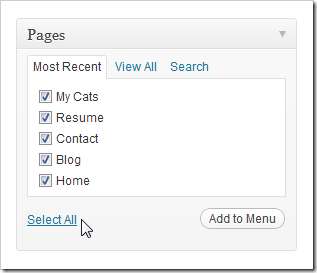
Позначте потрібні сторінки та натисніть «Додати в меню».
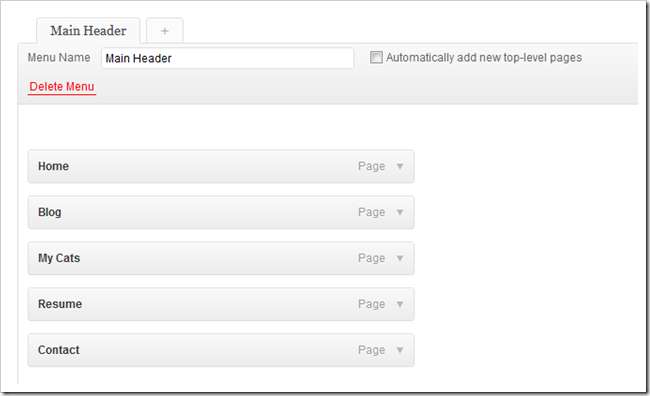
Найперша сторінка з’явиться першою в навігації, а найнижча - останньою. Ви можете клацати та перетягувати їх, щоб змінити порядок.
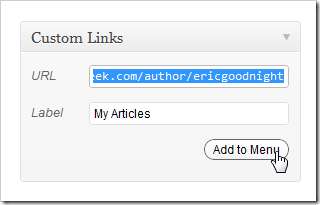
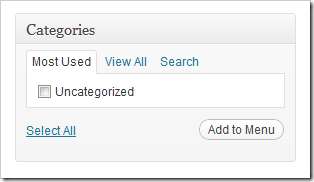
У вас також є можливість додавати зовнішні посилання та внутрішні категорії до своїх меню, і все це досить зручні доповнення.

Знайдіть "Зберегти меню" внизу праворуч на сторінці, щоб доопрацювати зміни.

Тоді просто знайдіть розділ “Місцеположення” на тій же сторінці меню. Picolight підтримує лише одне меню за замовчуванням, тому ми просто вибираємо наше меню (ми його раніше називали «Головний заголовок») і вибираємо «Зберегти».
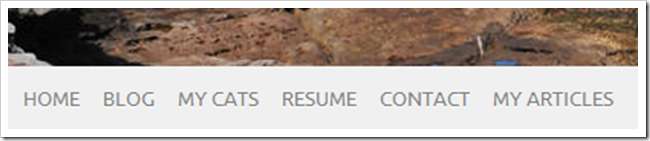
І коли ми перевіряємо нашу головну сторінку, ми виявляємо, що наше нове меню встановлено і чекає навігації. Це меню оновлюється з цієї серверної бази - якщо ви хочете додавати або видаляти сторінки, немає потреби редагувати 50 файлів html.
Більше, що з’явиться у частині 3
У WordPress ще є багато іншого, що можна переглядати. Якщо ви відчуваєте авантюру, перегляньте інсталяцію та з’ясуйте, що вам підходить, а що непросто і очевидно. Ми повернемося до третьої частини, перш ніж ви це зрозумієте.
Як володіти власним веб-сайтом (навіть якщо ви не можете створити його)
Частина 1: Хостинг та встановлення | Частина 2: Теми та меню
Частина 3: Налаштування, віджети та плагіни
Отже, як ми це зробили? Ви відчуваєте себе більш розгубленими чи менше? Або ви фабульний "веб-майстер" з безліччю порад для початківців для їхньої першої "справжньої" веб-сторінки? Розкажіть нам, що ви думаєте в коментарях, або надішліть свої запитання [email protected] . Ваші запитання щодо WordPress та створення основних веб-сторінок можуть бути включені до наступних статей цієї серії.
Кредит на зображення: Кіт у коробці від адміністратора, Creative Commons.